ポケモンGOで、AR機能を使ってポケモンと写真を撮れる新機能「GOスナップショット」が追加されました。
Androidでの先行実装がありましたが、2月23日(土)iOSでも使用できるようになりました!
iOSでまだ機能が使用できない…

App Storeを開き、「アップデート」をタップします。

ポケモンGOがトップにない場合、上から下にスワイプさせることでポケモンGOがでてくることがあります。
でてきたらアップデートしましょう。
※出てこない場合は少し時間を置いて再度開いてみてください。
GOスナップショットとは?
自分のポケモンボックスにいるポケモンであれば、いつでもどこでもAR撮影ができます。
▼実装前から話題になっていました。
現在は、トレーナーレベル5以上であれば使用可能です。
カメラの使用方法
ポケモンボックスを開いて、写真を撮りたいポケモンを選び、右上のカメラマークをタップすると確認画面が出た後撮影画面に移動します。
また、道具メニューのカメラをタップ後、撮りたいポケモンを選ぶことでも可能です。


撮り方
ポケモンは中央に表示され、画面下にあるカメラマークをタップすることで撮影ができます。
連続タップすることで連続撮影も可能です。長押しでは何も起きません。
また、写真を1枚撮ると、前回撮った写真のみ右下に表示されます。
撮影画面左上のドアのマークをタップすると撮影終了です。

画像の保存先
写真撮影を終了すると、撮った写真の一覧が表示され、一番右にスクロールすると写真を共有ボタンがあります。
写真を共有ボタンをタップ後、共有したい写真を選べば、SNSや自分のブログ等で撮った写真を共有することができます。
また、撮影終了後も写真はPicturesフォルダ内のPokemonGOフォルダに保存されています。

色々なポーズで写真を撮ろう
撮影画面でポケモンをタップすることでポケモンが動きを見せてくれます。
また、一部の端末では撫でることで正面を向いてくれたり、正面以外の方向から写真を撮るといったこともできるようです。
自分のポケモンのさまざまな動きを写真にしていきましょう!












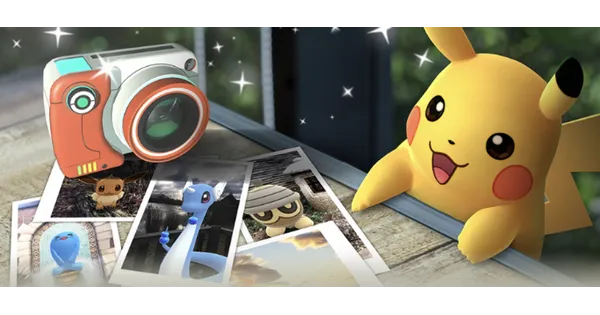

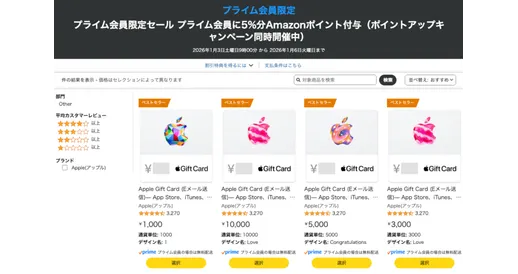








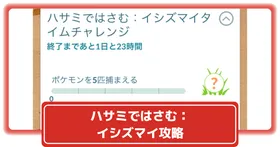







記事の間違いやご意見・ご要望はこちらへお願いします。